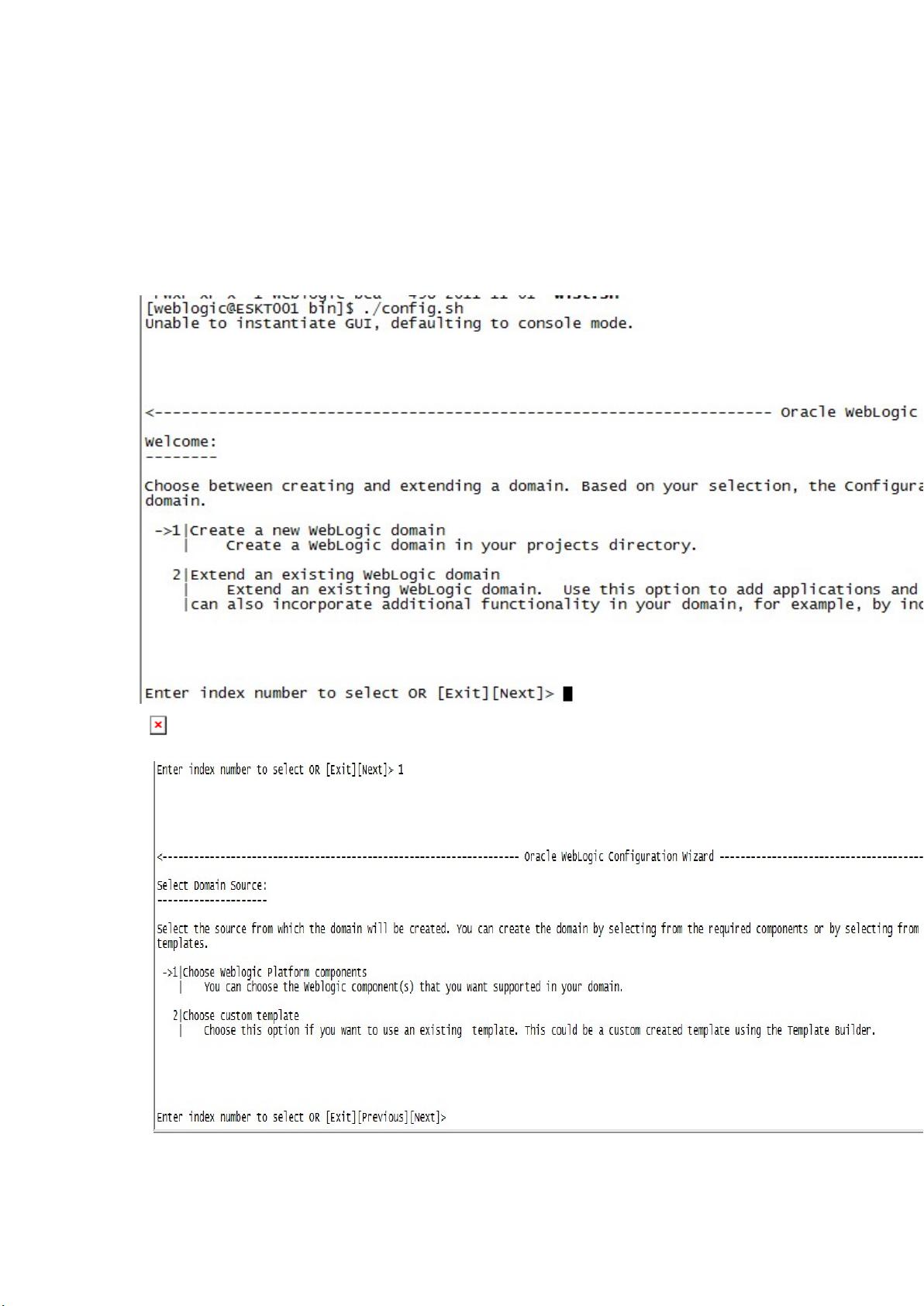Linux下Weblogic 10.3创建域详细步骤:配置与环境设置
165 浏览量
更新于2024-08-04
收藏 397KB DOC 举报
在Linux环境下,使用WebLogic Server创建一个新的域是一项常见的运维任务。以下是详细的步骤指南:
1. **进入WebLogic安装目录**:
首先,你需要导航到WebLogic服务器的安装目录,通常在`/bea/wlserver_10.3/common/bin`。这是WebLogic的可执行文件和配置脚本所在的路径。
2. **启动配置脚本**:
在该目录下,运行`./config.sh`命令来启动WebLogic的配置界面。这个脚本将引导你逐步进行初始化过程。
3. **配置界面交互**:
在配置界面中,你将看到一系列选项。首先选择“1”以开始新域的创建。接下来,选择“1”以继续,这步用于设置管理员用户名和密码,如"weblogic"和"weblogic_note"。
4. **选择模式与JDK**:
接着,选择“2”(产品模式),然后选择默认的JDK版本(选择1),因为这一步会根据你的系统自动选择合适的JDK。
5. **设置域配置**:
选择“1”确认不需要配置安全存储,然后继续进行。在选择端口号时,可能需要根据当前环境修改,确保它不会冲突于其他服务。
6. **输入域信息**:
输入新域的名称,例如“1”,并确认选择“1”来应用这个域名。
7. **环境变量设置**:
在`setDomainEnv.sh`文件中,添加以下环境变量:
- `WLS_USER`:设置域用户为`weblogic`
- `WLS_PW`:设置域密码为`weblogic_note`
- `MEM_ARGS`:定义Java堆大小和永久代内存,如 `-Xms2048m -Xmx2048m -XX:MaxPermSize=1024m`
8. **启动脚本参数**:
在`startWeblogic.sh`中,添加如下参数来包含这些环境变量:
- `WLS_USER` 和 `WLS_PW` 的赋值
- 将`JAVA_OPTIONS`变量更新,增加`-Djava.security.egd=file:/dev/./urandom`以提高安全性。
9. **保存配置**:
完成所有设置后,记得保存这些更改,以便下次启动时能自动加载这些环境变量。
通过这些步骤,你可以在Linux上成功创建并配置一个基本的WebLogic域。记住,每个环境可能会有所不同,可能需要根据实际情况调整某些步骤或参数。在实际操作时,请确保你对WebLogic的权限、网络配置以及JVM参数有深入理解,以确保新域的稳定性和安全性。
2011-12-10 上传
2020-12-24 上传
2010-08-06 上传
2008-10-05 上传
2009-07-07 上传
2023-09-18 上传
2010-04-23 上传
2009-05-22 上传
2021-12-24 上传
黑色的迷迭香
- 粉丝: 786
- 资源: 4万+
最新资源
- C语言数组操作:高度检查器编程实践
- 基于Swift开发的嘉定单车LBS iOS应用项目解析
- 钗头凤声乐表演的二度创作分析报告
- 分布式数据库特训营全套教程资料
- JavaScript开发者Robert Bindar的博客平台
- MATLAB投影寻踪代码教程及文件解压缩指南
- HTML5拖放实现的RPSLS游戏教程
- HT://Dig引擎接口,Ampoliros开源模块应用
- 全面探测服务器性能与PHP环境的iprober PHP探针v0.024
- 新版提醒应用v2:基于MongoDB的数据存储
- 《我的世界》东方大陆1.12.2材质包深度体验
- Hypercore Promisifier: JavaScript中的回调转换为Promise包装器
- 探索开源项目Artifice:Slyme脚本与技巧游戏
- Matlab机器人学习代码解析与笔记分享
- 查尔默斯大学计算物理作业HP2解析
- GitHub问题管理新工具:GIRA-crx插件介绍